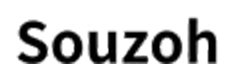【Lark公式パートナー認定店】Lark導入・運用支援サービス資料
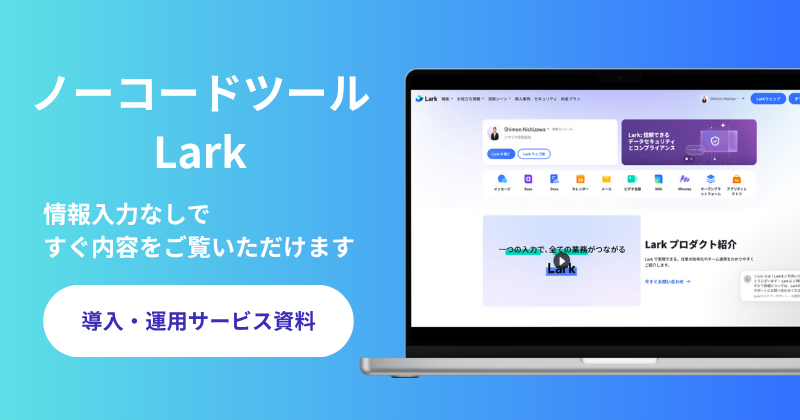
- Lark公式パートナー認定店が「導入〜運用」まで一貫サポート
- Lark導入・運用におけるあらゆる課題にマッチした柔軟なサービス体系!
- 以下からすぐにサービス概要をご覧いただけます。
1. Larkタスク管理の概要と特徴
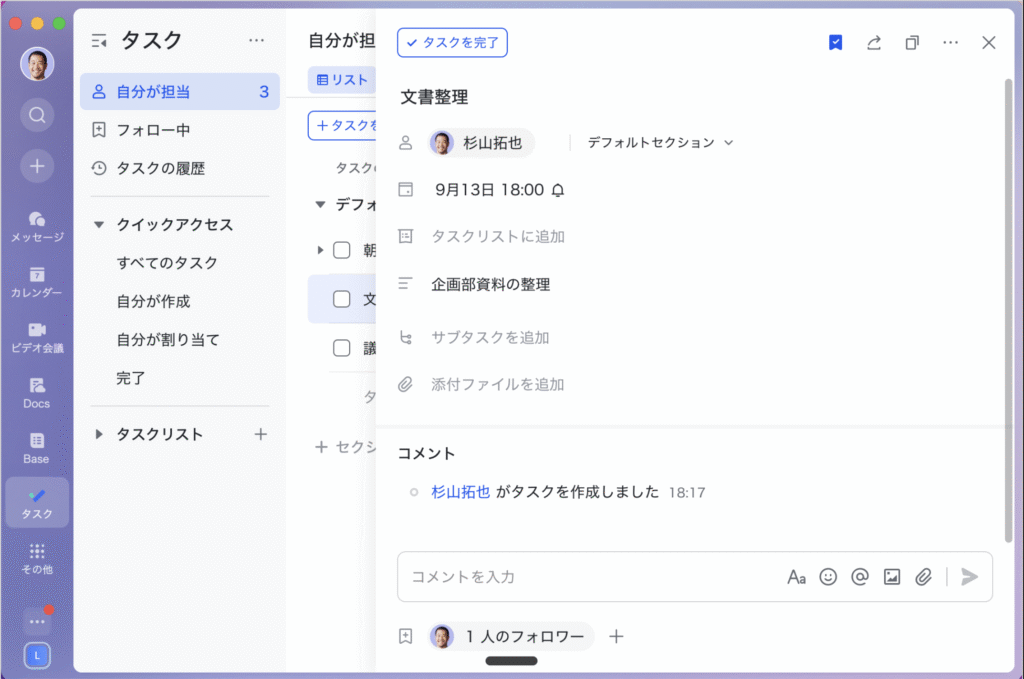
Larkのタスク管理は、チャットやDocs、カレンダーなどLark内のあらゆる機能とシームレスに連携します。
メッセージで受けた依頼をそのままタスク化し、ドキュメント内で発生した作業を即座に共有。
作成したタスクはカレンダーに表示され、期日や担当者の状況も一目で把握できます。
個人のToDo整理はもちろん、プロジェクト単位の進捗管理、社内外メンバーとの共同作業にも対応。
単なる「タスクを記録する」ツールではなく、チームのコミュニケーションと実務を同じ場で進められる業務ハブとして機能する点が最大の魅力です。
👉Lark全体の機能や特徴をまとめた記事はこちらからご覧いただけます ↓

2. 導入直後に覚えるべき基本操作
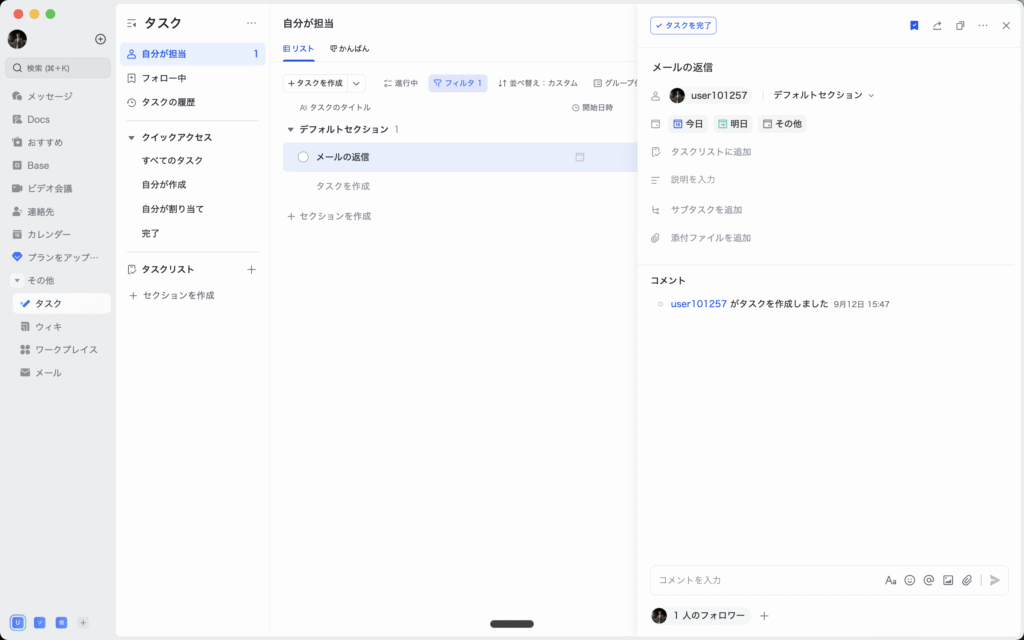
1. タスクの作成と基本設定(担当者・期限・優先度)
タスク作成は非常にシンプル。担当者・期限・優先度を設定し、必要に応じてサブタスクを追加するだけでスタートできます。操作感はPCでもモバイルでも統一されているため、外出先からも迷わず編集・更新が可能です
- タスクの作成:
- PC版Larkの左側メニューから[タスク]を開きます。
- 対象のタスクリスト(例:「マイタスク」)を選択し、リスト下部(または上部)の「+ タスクを作成」欄にタスク名(例:「週次レポート作成」)を入力し、Enterキーを押します。
- 詳細設定:
- 作成したタスクをクリックすると、画面右側に詳細パネルが開きます。
- 担当者: [担当者](人型アイコン)をクリックし、自分またはチームのメンバーを割り当てます。
- 期限: [期限](カレンダーアイコン)をクリックし、カレンダーから日付(必要であれば時刻も)を選択します。
- 優先度: [優先度](旗アイコンなど)をクリックし、「高」「中」「低」などで重要度を設定します。
- サブタスク: 詳細パネル内の[サブタスクを追加]をクリックすると、そのタスクを完了するための細かい手順(例:「データ集計」)を登録でき、進捗管理がしやすくなります。
繰り返しタスク(定型業務の自動化)
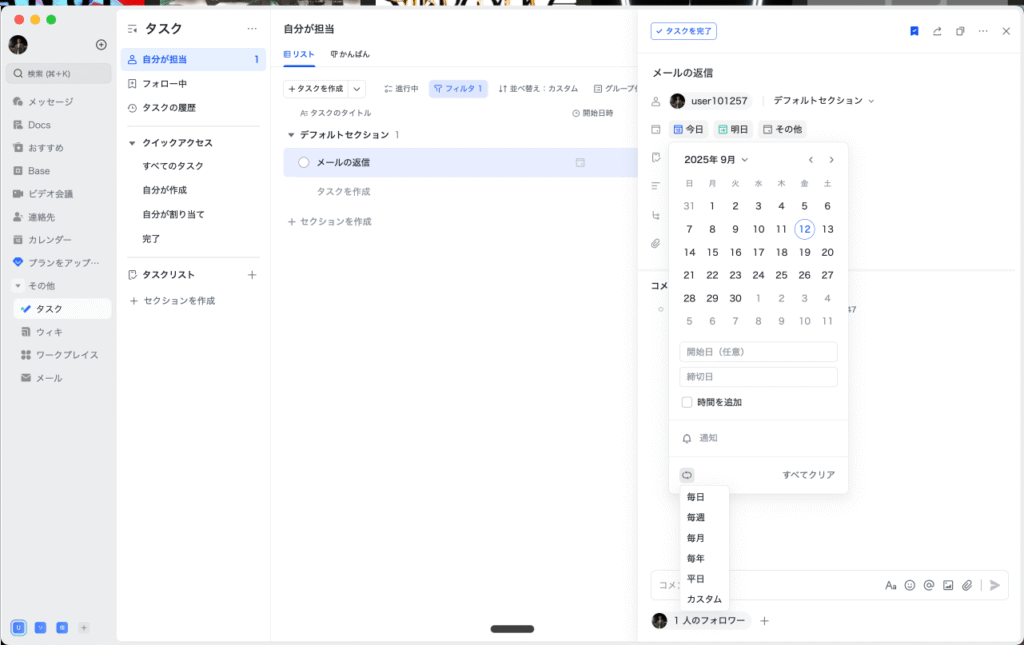
「毎週のレポート」「毎月の請求処理」など、定期的に発生するタスクは「繰り返し設定」が便利です。 一度設定すれば、タスクが完了するたびに次のタスクが自動で作成されるため、登録の手間や「うっかり忘れ」を防げます。
リマインダー(期限前の通知)
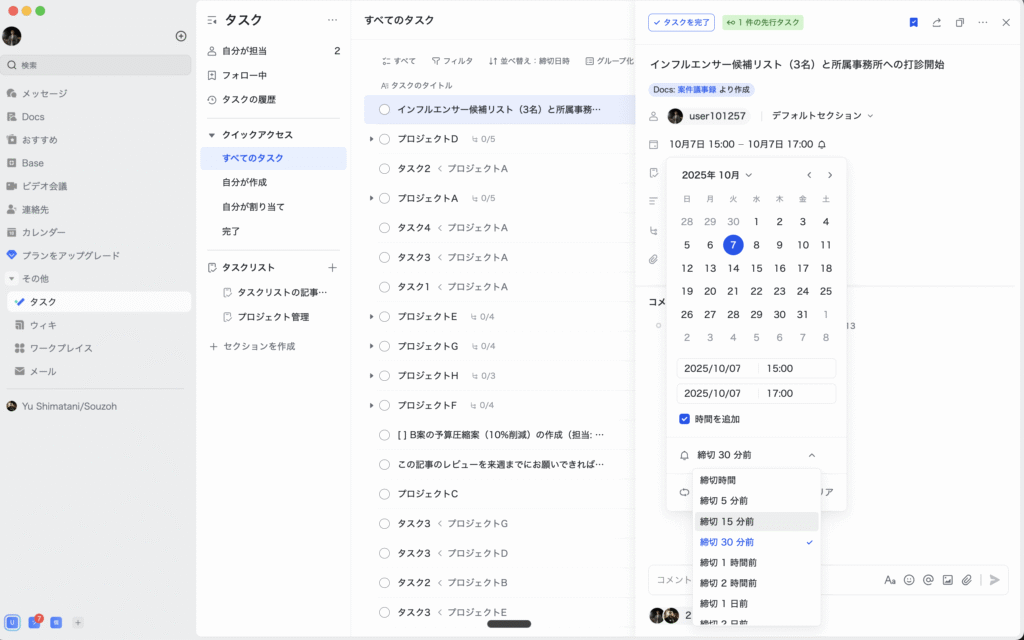
タスクに「リマインダー」を設定しておけば、忘れてはいけない重要なタスクも安心です。 「期限の1時間前」「1日前」など、好きなタイミングを指定でき、時間になるとLarkが自動で通知を送ってくれます。
3. 情報整理と可視化
タスクが増えるほど必要になるのが整理と俯瞰。
Larkではリスト表示でシンプルに一覧管理、カンバン表示で担当者ごとの進捗をボード形式で可視化、ガントチャートでスケジュールや依存関係を時系列で確認、と目的に応じて表示を切り替えられます。
リスト表示(一覧での管理)
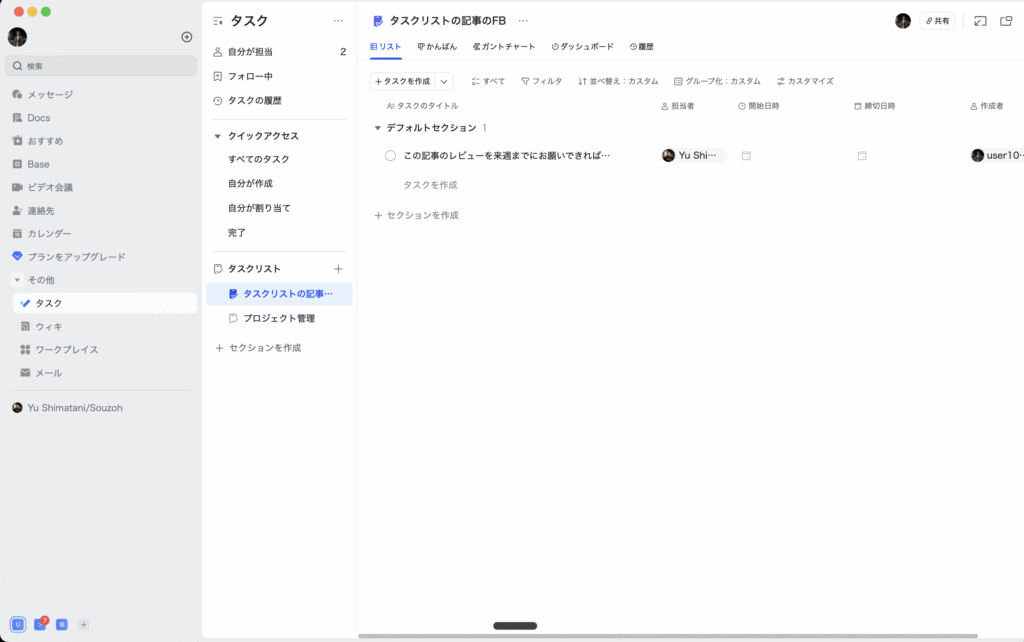
最もシンプルで基本的な表示形式です。
タスクを上から順に一覧(リスト)で表示します。期限、担当者、優先度などの項目で並べ替えたり、フィルターで絞り込んだりするのに適しており、タスク全体の状況をテキストベースで素早く確認できます。
かんばん表示(ステータス・担当者ごとの進捗管理)
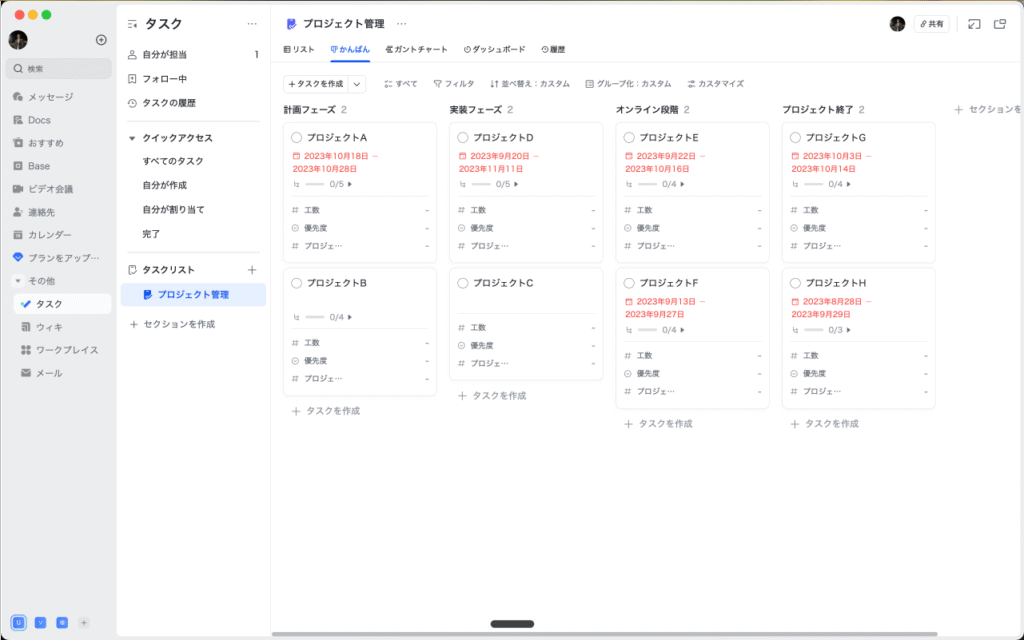
タスクの進捗状況を視覚的に把握するのに最適です。
「未着手」「作業中」「完了」といったステータス別、または「担当者」別にカード(タスク)が分類されたボード形式で表示されます。タスクカードをドラッグ&ドロップで別の列(例:「作業中」→「完了」)に移動させることで、直感的に進捗を更新できます。
ガントチャート表示(プロジェクト全体のスケジュール管理)
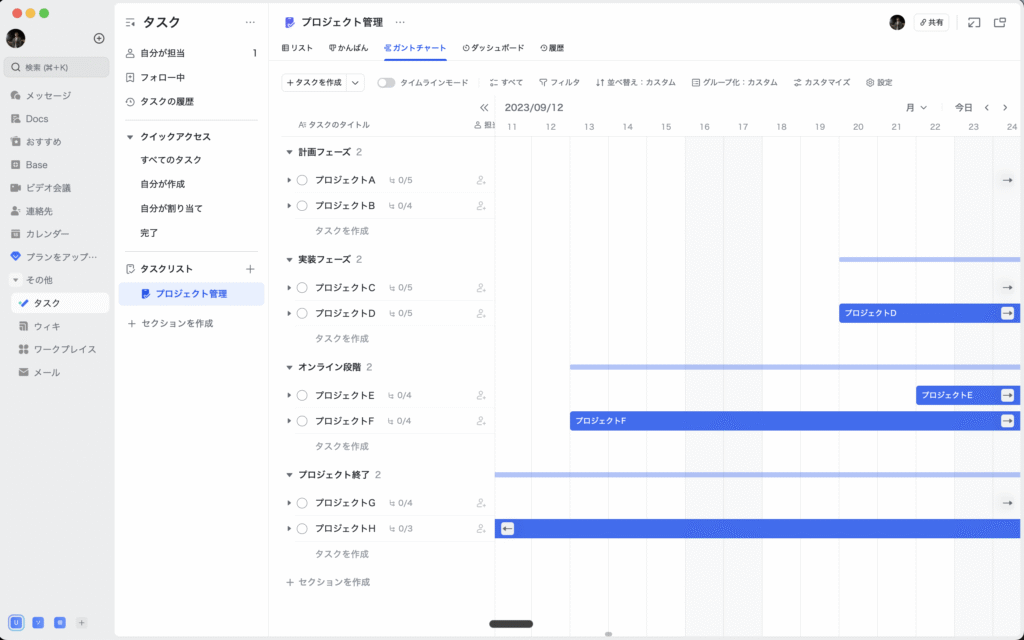
プロジェクトのスケジュールやタスクの前後関係を管理するのに使います。
各タスクが「いつからいつまで」行われるのかを時系列の横棒グラフで可視化します。「Aの作業が終わらないとBが始められない」といった「依存関係」も設定でき、プロジェクト全体の遅延やボトルネックを発見するのに役立ちます。
ダッシュボード表示(集計・分析)
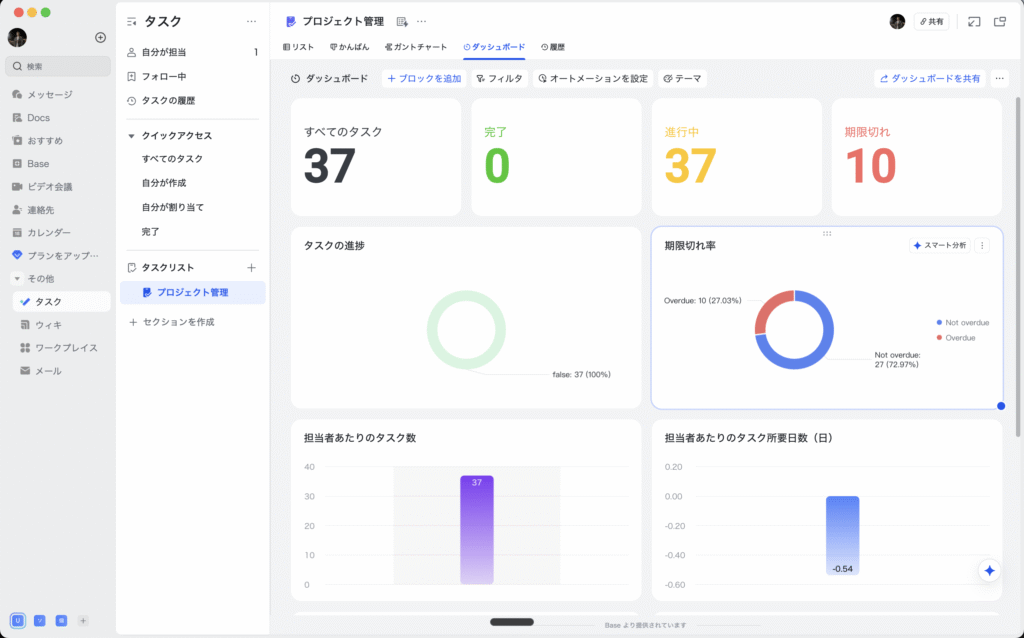
タスクリスト上部の [ダッシュボード] タブをクリックすると、そのリスト内のタスクを自動で集計し、グラフや数値で表示してくれます。
これにより、リスト一覧では分かりにくい「チーム全体の負荷状況(誰が忙しいか)」や、「プロジェクトの進捗傾向(全体の進み具合)」を、一目でわかりやすく把握することができます。
(補足:テンプレートの利用) これらのビューを効率的に活用するため、Larkには「プロジェクト管理」「営業進捗」「採用管理」など、様々な業務に合わせたタスクリストのテンプレートが用意されています。「かんばん」や「ガント」が最適化された状態で使い始めることも可能です。
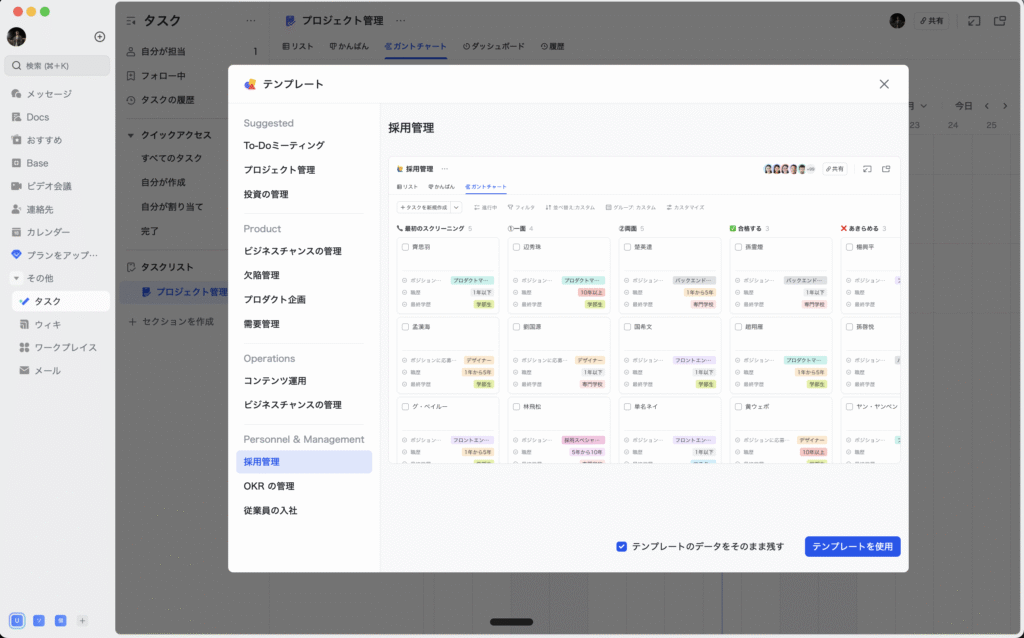
4. チャット・Docs・カレンダーとの連携
Larkタスク管理の真骨頂は、他機能とのシームレスな連携にあります。
チャットからタスク化
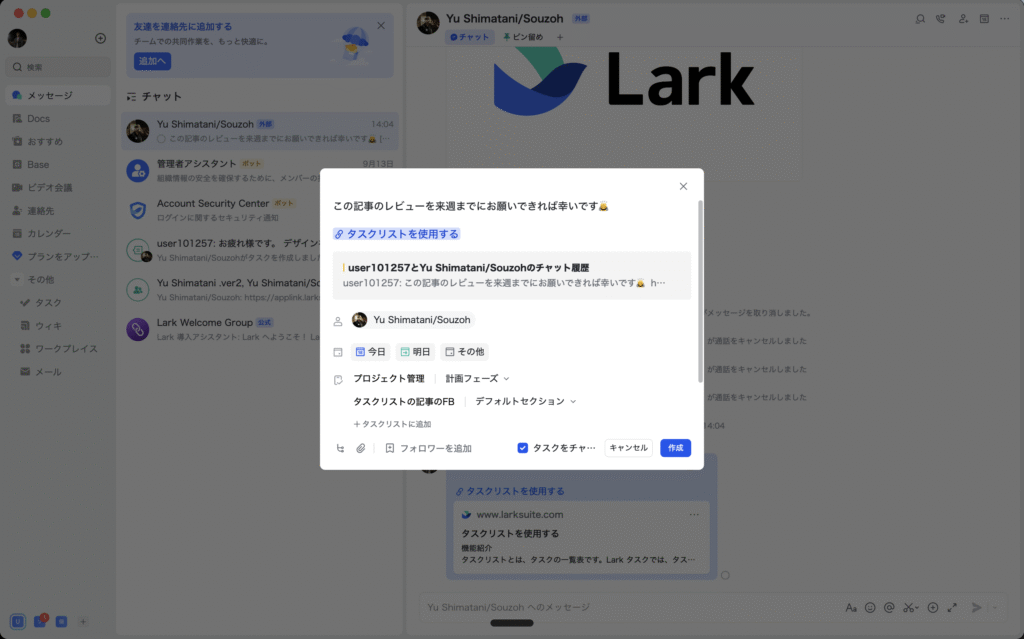
チャットでの会話中、依頼された内容や重要なアイデアを確実にタスク化できます。
メッセージにカーソルを合わせ、「…」メニューから [タスクを作成] を選択するだけです。メッセージの内容がタスク名として自動で引用されるため、担当者や期限を設定するだけで即座にタスク化。会話の流れで発生した「やるべきこと」の実行漏れを防ぎます。
👉Larkチャットの機能や特徴をまとめた記事はこちらからご覧いただけます ↓

Docs(議事録)とのタスク同期
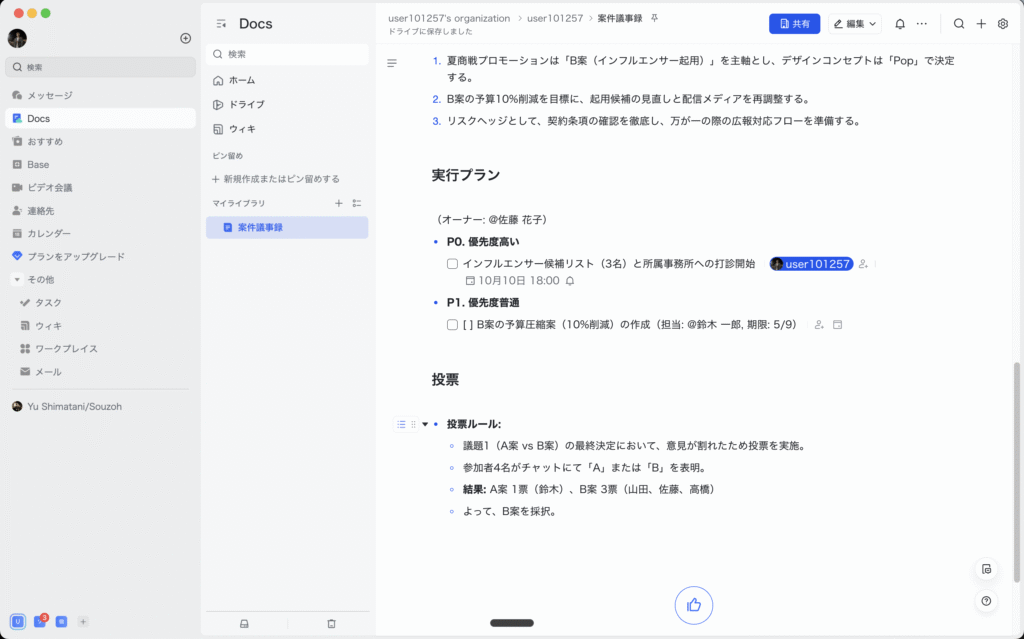
議事録や企画書(Docs)内でタスク管理が完結します。
Docs内で、チェックボックス [] の行に @担当者 と @期限 を設定すると、自動的にLark タスクと双方向で同期するタスクが作成されます。議事録側でタスクを完了すればタスク側も完了(その逆も同様)となり、進捗管理のためにツールを往復する必要がなくなります。
カレンダーでの表示・編集
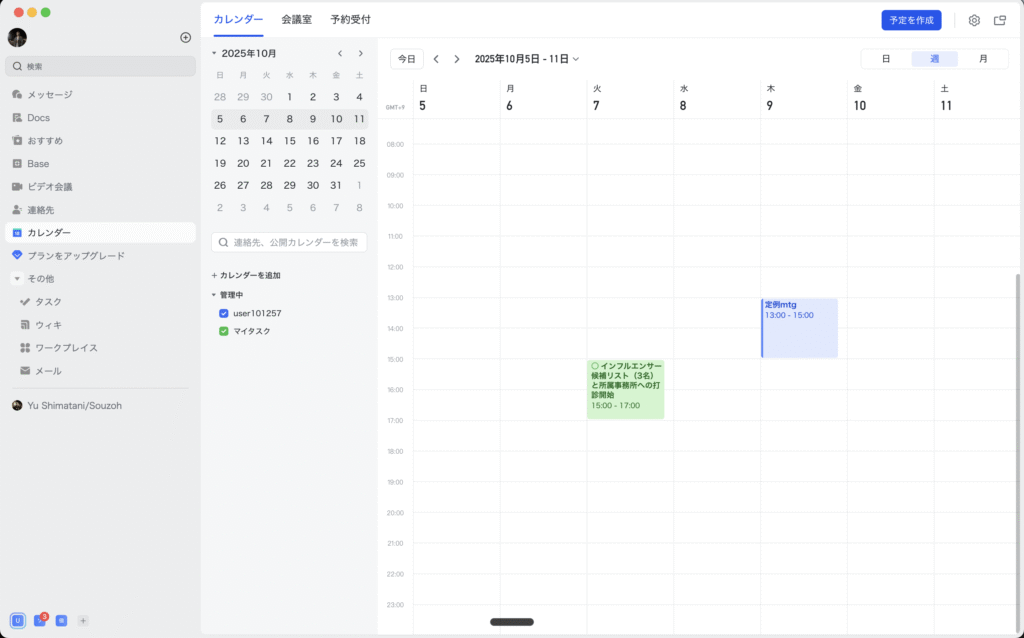
予定とタスクを一元管理し、スケジュール調整を効率化します。
Larkカレンダーを開き、左側メニューで [タスク] にチェックを入れると、期限付きタスクがカレンダー上に表示されます。会議などの「予定」と「やるべきこと(タスク)」を同じ画面で把握できるため、空き時間を見ながらタスクの期限をドラッグ&ドロップで調整するなど、効率的なスケジュール管理が可能になります。
5. チーム運用で生産性を上げるTips
「決定」と「実行」のシームレスな連携
会議や文書作成(Lark Docs)で発生した決定事項を、即座に実行可能なタスクへ落とし込み、進捗管理を一元化します。
- 詳細:
- 会議中にLark Docs(議事録)で「やるべきこと」が出たら、その場で
@担当者と@期限を設定するだけでタスク化が完了します。 - 作成されたタスクは、担当者個人のタスクリストとチームのタスクリストに自動的に集約・同期されます。
- これにより、議事録ファイルやチャットログを別途確認しなくても、「チームのタスクリスト」を見るだけで、会議で決まったこと全ての進捗をリアルタイムに把握できます。
- 会議中にLark Docs(議事録)で「やるべきこと」が出たら、その場で
- メリット:
- タスクの実行漏れや登録漏れを防ぎます。
- 「進捗確認のためだけの会議」や、チャットでの「あの件どうなった?」といったコミュニケーションコストを大幅に削減できます。
プロジェクトの「スケジュールの可視化」と「計画の最適化」
複数のタスクが複雑に連動するプロジェクトにおいて、スケジュール全体への影響を可視化し、計画的なリソース配分を可能にします。
- 詳細:
- タスクリストを [ガントチャート] ビューで表示します。
- 「Aの作業(先行タスク)が終わったら、Bの作業(後続タスク)を開始する」といった 「依存関係」 をタスク間に設定できます。
- もし先行タスクの期限が変更(遅延)されると、それに連動する後続タスクのスケジュールもガントチャート上で自動的にスライド(後ろ倒し)されます。
- メリット:
- 一つの遅れがプロジェクト全体に与える影響(ドミノ倒し効果)を即座に視覚化できます。
- スケジュールの「ボトルネック(遅延の原因)」を早期に特定し、人員の再配置や納期調整など、先回りした対応が可能になります。
6. まとめ
Larkのタスク管理は、個人利用から大規模チームまで対応できる汎用性を備えています。
チャットやDocsとのシームレスな連携によって、指示から実行までを一つの環境で完結できるのが最大の魅力です。
繰り返し設定で定期タスクを自動化し、Docs同期で議事録や企画書から即座にタスク化し、アクティビティ履歴で編集の足跡を追跡すれば、日常業務の自動化と管理精度が格段に高まります。
これらを活用することで、Larkは単なるタスク管理ツールを超え、チーム全体の業務効率を大きく向上させる強力な業務ハブとして機能します。
ソウゾウ:Lark導入・運用支援 サービスの概要はこちら
【Lark公式パートナー認定店】Lark導入・運用支援サービス資料
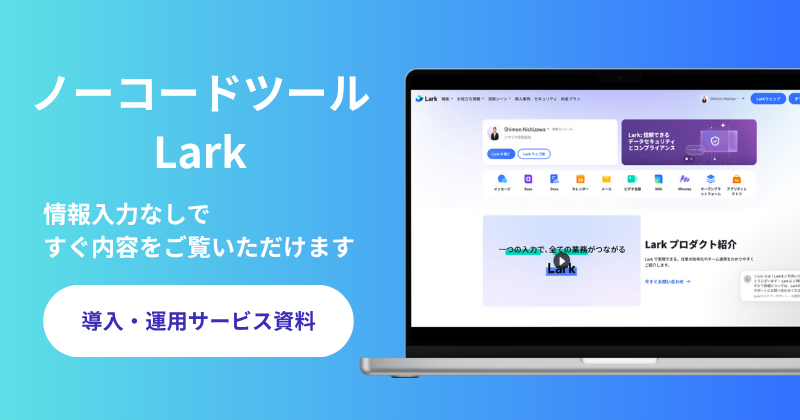
- Lark公式パートナー認定店が「導入〜運用」まで一貫サポート
- Lark導入・運用におけるあらゆる課題にマッチした柔軟なサービス体系!
- 以下からすぐにサービス概要をご覧いただけます。